Jak zrobić ramkę w "Word", wydrukować broszurę i inne przydatne funkcje
Przypuśćmy, że już utworzyłeś dokument w edytorze tekstowym, ale chcesz nadać mu kompletność, w tej chwili powstaje pytanie, jak utworzyć ramkę w Słowie. Teraz spróbujemy uporać się z tym zadaniem, a także rozważyć proces tworzenia drukowanych produktów, w których rama jest nie tylko ozdobą, ale często nawet integralną częścią projektu.
Jak zrobić ramkę w programie Word: szczegóły
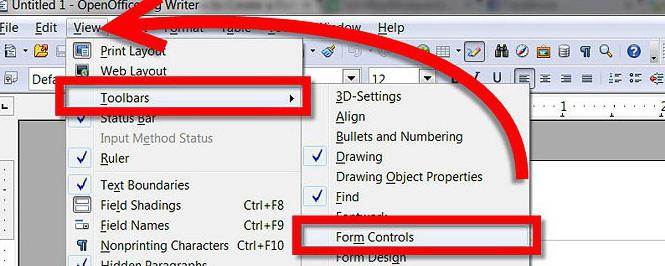 Podczas robienia różnych typów dokumentów może być wymagana rama. Fakt, że edytor tekstu "Word" zapewnia możliwość tworzenia nie tylko prostych ramek, ale także wykorzystanie rysunków do tych celów, jest zachęcający. Stwórz ramkę w "słowie" może być kilka prostych kroków. Wybierz stronę dla ramki. Otwórz pozycję menu "Format" i przejdź do "Obramowania i cieniowanie". Jeśli ten napis jest nieobecny, kliknij na cudzysłów, aby otworzyć pełną listę. Następnie w wyświetlonym oknie "Granice" przejdź do opcji "Strona", aby utworzyć ramkę wokół strony. Z rozwijanej listy wybierz zdjęcie, które Ci się podoba. Możesz określić, na których stronach klatka powinna być widoczna, na przykład, w ogóle lub tylko na początku. Za pomocą okna "Opcje" możesz zawsze wybrać dodatkowe ustawienia, na przykład wcięcie do krawędzi strony. Jeśli używasz programu Word 2007, spraw, aby ramka była jeszcze łatwiejsza. Przede wszystkim otwórz element menu "Układ strony", a następnie kliknij element "Obramowanie strony". Dalsza procedura tworzenia jest podobna do innych wersji programu.
Podczas robienia różnych typów dokumentów może być wymagana rama. Fakt, że edytor tekstu "Word" zapewnia możliwość tworzenia nie tylko prostych ramek, ale także wykorzystanie rysunków do tych celów, jest zachęcający. Stwórz ramkę w "słowie" może być kilka prostych kroków. Wybierz stronę dla ramki. Otwórz pozycję menu "Format" i przejdź do "Obramowania i cieniowanie". Jeśli ten napis jest nieobecny, kliknij na cudzysłów, aby otworzyć pełną listę. Następnie w wyświetlonym oknie "Granice" przejdź do opcji "Strona", aby utworzyć ramkę wokół strony. Z rozwijanej listy wybierz zdjęcie, które Ci się podoba. Możesz określić, na których stronach klatka powinna być widoczna, na przykład, w ogóle lub tylko na początku. Za pomocą okna "Opcje" możesz zawsze wybrać dodatkowe ustawienia, na przykład wcięcie do krawędzi strony. Jeśli używasz programu Word 2007, spraw, aby ramka była jeszcze łatwiejsza. Przede wszystkim otwórz element menu "Układ strony", a następnie kliknij element "Obramowanie strony". Dalsza procedura tworzenia jest podobna do innych wersji programu.
Nowoczesność w działaniu: utwórz ramkę w pakiecie Office 2013
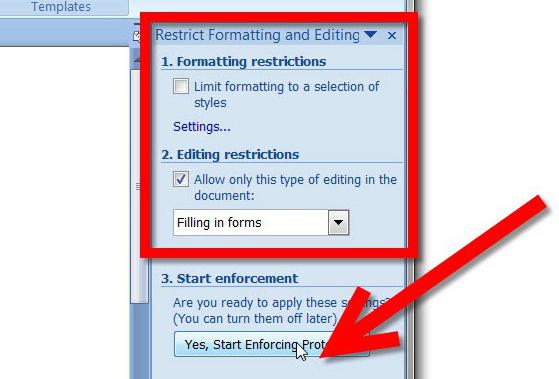 Jeśli stałeś się właścicielem najnowocześniejszego pakietu biurowego do tej pory, zastanówmy się oddzielnie, jak stworzyć ramkę w słowie nowej generacji. Otwórz dokument, w którym chcesz wprowadzić odpowiednie zmiany. Przejdź do karty Projekt. W prawym górnym rogu kliknij ikonę o nazwie "Granice stron". Zobaczysz specjalne okno poświęcone granicom i wypełnieniu. Ustawienia tutaj stały się znacznie większe i można je zainstalować zgodnie z własnymi upodobaniami. Wybierz typ ramki, ustaw aplikację na cały dokument i kliknij OK. Ustaw opcje projektu tak, jak pragnie twoje serce. Ramka jest gotowa.
Jeśli stałeś się właścicielem najnowocześniejszego pakietu biurowego do tej pory, zastanówmy się oddzielnie, jak stworzyć ramkę w słowie nowej generacji. Otwórz dokument, w którym chcesz wprowadzić odpowiednie zmiany. Przejdź do karty Projekt. W prawym górnym rogu kliknij ikonę o nazwie "Granice stron". Zobaczysz specjalne okno poświęcone granicom i wypełnieniu. Ustawienia tutaj stały się znacznie większe i można je zainstalować zgodnie z własnymi upodobaniami. Wybierz typ ramki, ustaw aplikację na cały dokument i kliknij OK. Ustaw opcje projektu tak, jak pragnie twoje serce. Ramka jest gotowa.
Broszura i proces jej tworzenia
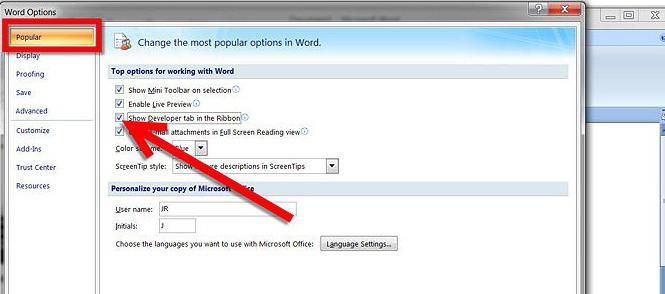 Rama jest integralnym elementem i ostatecznym dotknięciem w projektowaniu różnych dokumentów, takich jak książki lub broszury. Proces rejestracji tego ostatniego rozważamy bardziej szczegółowo. Pytanie, jak zrobić broszurę może wynikać z użytkownika z różnych powodów. Jest to wygoda polegająca na przedstawianiu wszelkiego rodzaju informacji, oszczędzaniu drogich materiałów eksploatacyjnych, przygotowywaniu kolorowych produktów drukarskich w celu ich powielenia w drukarni. Wszystkie opisane zadania są rozwiązywane za pomocą edytora Word. Wielu użytkowników musiało spełnić potrzebę wydrukowania dokumentu, aby otrzymać format broszury. Po omówieniu sposobu tworzenia broszury w programie Word można łatwo drukować ulotki reklamowe, małe książki, wykłady i wytyczne. Ten format jest nie tylko znajomy i łatwy do odczytania, ale także ekonomiczny pod względem zużycia atramentu i papieru. Zauważ, że broszura w Wordzie jest dokumentem o określonych parametrach, które są określone przez szerokość i długość arkusza, który ma być złożony. Najczęściej ze względów estetycznych ten rodzaj produktów drukarskich nie jest wykonywany format papieru mniej niż A5 i więcej niż A4 (choć są wyjątki).
Rama jest integralnym elementem i ostatecznym dotknięciem w projektowaniu różnych dokumentów, takich jak książki lub broszury. Proces rejestracji tego ostatniego rozważamy bardziej szczegółowo. Pytanie, jak zrobić broszurę może wynikać z użytkownika z różnych powodów. Jest to wygoda polegająca na przedstawianiu wszelkiego rodzaju informacji, oszczędzaniu drogich materiałów eksploatacyjnych, przygotowywaniu kolorowych produktów drukarskich w celu ich powielenia w drukarni. Wszystkie opisane zadania są rozwiązywane za pomocą edytora Word. Wielu użytkowników musiało spełnić potrzebę wydrukowania dokumentu, aby otrzymać format broszury. Po omówieniu sposobu tworzenia broszury w programie Word można łatwo drukować ulotki reklamowe, małe książki, wykłady i wytyczne. Ten format jest nie tylko znajomy i łatwy do odczytania, ale także ekonomiczny pod względem zużycia atramentu i papieru. Zauważ, że broszura w Wordzie jest dokumentem o określonych parametrach, które są określone przez szerokość i długość arkusza, który ma być złożony. Najczęściej ze względów estetycznych ten rodzaj produktów drukarskich nie jest wykonywany format papieru mniej niż A5 i więcej niż A4 (choć są wyjątki).
Utwórz nowy
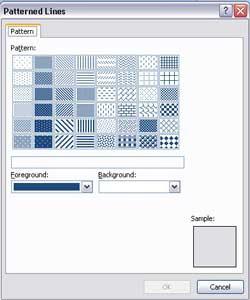
Jeśli mówimy bezpośrednio o tym, jak wydrukować broszurę w programie Word, zauważymy, że nowo utworzony dokument najlepiej nadaje się do tego celu. W ten sposób można wyeliminować problemy z lokalizacją elementów. Ponadto można utworzyć broszurę, korzystając z gotowego dokumentu. Zauważ, że w edytorze Word jest układ produktów w formacie A5 na arkuszu A4. Aby to zrobić, podziel go na pół o 2 strony w stosunku do dłuższego boku.
Jak wydrukować broszurę w programie Word: layout
Przejdź do menu "Plik", wybierz element o nazwie "Ustawienia strony". Następnie przejdź do zakładki "Pola". Nie ma ścisłych reguł, które regulowałyby sposób tworzenia broszury w programie Word, więc na tym etapie można dostosować pola w dokumencie do własnych upodobań. Oczywiście, im mniej wybrany jest poziom pola, tym bardziej możesz wykorzystać przestrzeń użytkową swojej strony. W następnym kroku wybierz opcję "Broszura" na liście "Wiele stron". W związku z tym orientacja strony zmieni się na krajobrazową, na wypadek gdyby była to książka wcześniej. Skonfiguruj broszurę: w tym celu określ liczbę pól, które zostaną umieszczone w zewnętrznej i wewnętrznej części pola w polach "Na zewnątrz" i "Wewnątrz"; W polu Powiązanie wyświetlana jest liczba spacji wymaganych do powiązania. Okno Parametry strony jest przeznaczone do określania innych ustawień.
Informacje o zadaniach do drukowania
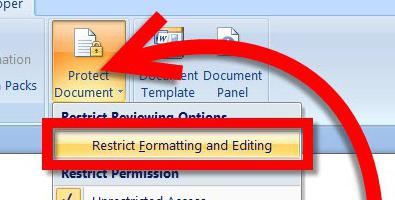 Aby w pełni zrozumieć, jak wydrukować broszurę w programie Word, należy poświęcić trochę czasu na wydrukowanie zadań. Aby dostosować je do listy o nazwie "Liczba stron", określ liczbę stron, które chcesz wydrukować jako jedną broszurę. Jeśli w wybranym dokumencie liczba stron jest większa niż podana liczba, edytor tekstu wydrukuje dokument w postaci kilku broszur. Możesz przejść do drukowania wybranego dokumentu, klikając pozycję menu "Plik" i wybierając polecenie "Drukuj". Typowe modele drukarek z reguły nie mają wbudowanej funkcji drukowania dwustronnego dokumentów, dlatego należy zaznaczyć "Druk dwustronny" w specjalnym oknie drukowania. Początkowo drukowana jest pierwsza strona stron, po czym pojawi się propozycja systemu, aby przewracać strony, wkładając je do drukarki po przeciwnej stronie. Naciśnij przycisk wznowienia i zakończ proces tworzenia broszury.
Aby w pełni zrozumieć, jak wydrukować broszurę w programie Word, należy poświęcić trochę czasu na wydrukowanie zadań. Aby dostosować je do listy o nazwie "Liczba stron", określ liczbę stron, które chcesz wydrukować jako jedną broszurę. Jeśli w wybranym dokumencie liczba stron jest większa niż podana liczba, edytor tekstu wydrukuje dokument w postaci kilku broszur. Możesz przejść do drukowania wybranego dokumentu, klikając pozycję menu "Plik" i wybierając polecenie "Drukuj". Typowe modele drukarek z reguły nie mają wbudowanej funkcji drukowania dwustronnego dokumentów, dlatego należy zaznaczyć "Druk dwustronny" w specjalnym oknie drukowania. Początkowo drukowana jest pierwsza strona stron, po czym pojawi się propozycja systemu, aby przewracać strony, wkładając je do drukarki po przeciwnej stronie. Naciśnij przycisk wznowienia i zakończ proces tworzenia broszury.
Automatyczny spis treści
Oprócz ramki, Twój dokument może wymagać spisu treści, w edytorze tekstu Word możesz go utworzyć automatycznie. Wprowadź tytuły rozdziałów, a także napisy, a następnie wybierz je za pomocą zakładki "Akapit", ustaw poziom tych elementów. Na stronie automatycznej zawartości umieść kursor. Przejdź do zakładki "Linki" znajdującej się u góry strony i wybierz ikonę spisu treści, określ styl, który Ci odpowiada. Spowoduje to utworzenie automatycznej zawartości. Ta sama sekcja pozwala, jeśli to konieczne, usunąć utworzony spis treści jednym kliknięciem myszy. Zakładki "Czcionka" i "Akapit" pomogą sformatować treść tekstu. Możesz zmienić styl, kolor i typ czcionki, odstępy między wierszami i wcięcia. Aby automatycznie zmienić wynikowy spis treści, należy kliknąć go prawym przyciskiem myszy, wybrać opcję Aktualizuj pole, a następnie określić jeden z dostępnych trybów aktualizacji, umożliwiający zmianę całego tekstu lub numerów stron.
Jak zrobić ramkę w "Word": niuanse
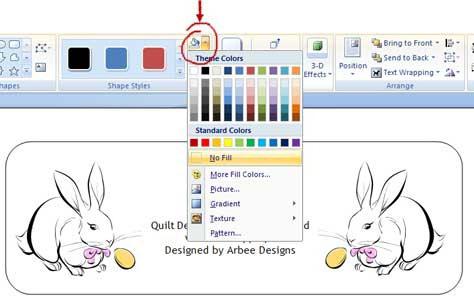 Wróćmy bezpośrednio do postawionego pytania. Pamiętaj, że dokumenty biznesowe muszą być sporządzane w ścisłych ramach. Niezwykle wygodne, że nowe wersje edytora tekstowego "Word" mają specjalne okno podglądu, które pozwala zobaczyć, jak wybrana ramka będzie wyglądała w twoim dokumencie, nawet zanim go zastosowałeś. Zrozumieliśmy, jak utworzyć ramkę w "Słowie", a także jak korzystać z innych przydatnych funkcji edytora tekstowego.
Wróćmy bezpośrednio do postawionego pytania. Pamiętaj, że dokumenty biznesowe muszą być sporządzane w ścisłych ramach. Niezwykle wygodne, że nowe wersje edytora tekstowego "Word" mają specjalne okno podglądu, które pozwala zobaczyć, jak wybrana ramka będzie wyglądała w twoim dokumencie, nawet zanim go zastosowałeś. Zrozumieliśmy, jak utworzyć ramkę w "Słowie", a także jak korzystać z innych przydatnych funkcji edytora tekstowego.